対象:Excel2007, Excel2010
「excel2010の使い方 上付き文字の作成」
という検索が行われていました。
Excel 2010で、上付き文字を設定する方法を探している方による検索です。
[スポンサードリンク]
上付き文字を設定する操作方法
Excel 2007・2010の場合、以下の操作で上付き文字を設定できます。
▼操作手順:上付き文字を設定する
※32(3の2乗)と表示する例
「'32」と入力する
↓
上付き文字としたい「2」だけを選択
↓
[ホーム]タブ
-[フォント]グループ
-[セルの書式設定]ダイアログボックス起動ツールをクリック
↓
[セルの書式設定]ダイアログ
-[フォント]タブ
-[文字飾り]欄
-[上付き]チェックボックスをOnに
↓
[セルの書式設定]ダイアログ-[OK]ボタンをクリック
※32(3の2乗)と表示する例
「'32」と入力する
↓
上付き文字としたい「2」だけを選択
↓
[ホーム]タブ
-[フォント]グループ
-[セルの書式設定]ダイアログボックス起動ツールをクリック
↓
[セルの書式設定]ダイアログ
-[フォント]タブ
-[文字飾り]欄
-[上付き]チェックボックスをOnに
↓
[セルの書式設定]ダイアログ-[OK]ボタンをクリック
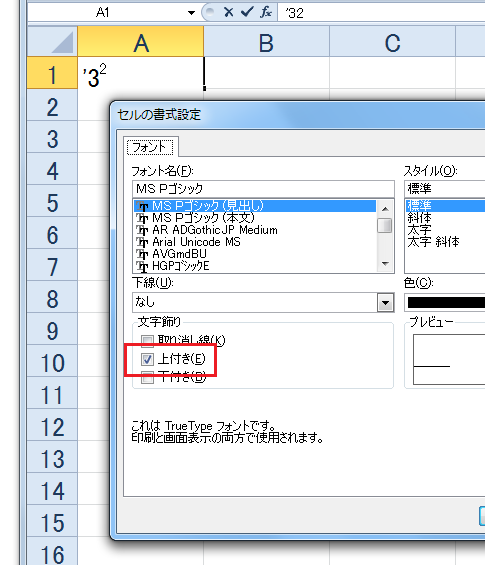
シングルクォートを先頭につける理由
最初に「'32」と先頭に「'」(シングルクォート)をつけて入力しているのは、文字列とするためです。
「32」だけだと、数値と見なされて[セルの書式設定]ダイアログ-[フォント]タブ-[文字飾り]欄-[上付き]チェックボックスをOnにしても、「32」(3の2乗)とはならず「32」に戻されてしまうためです。
表示形式を文字列にしてもOK
「'」を先頭につけるのではなく、[セルの書式設定]ダイアログ-[表示形式]タブ-[分類]欄で、「文字列」を選択してもOKです。
[セルの書式設定]ダイアログの表示は、ダイアログボックス起動ツールをクリックするより、キーボード操作に慣れている方ならショートカットキー[Ctrl]+[1]を利用するのが便利でしょう。
[スポンサードリンク]
Home » Excel(エクセル)の使い方-セルの書式設定 » Excel 2010・2007で上付き文字を作成する
 『インストラクターのネタ帳』では、2003年10月からMicrosoft Officeの使い方などを紹介し続けています。
『インストラクターのネタ帳』では、2003年10月からMicrosoft Officeの使い方などを紹介し続けています。










